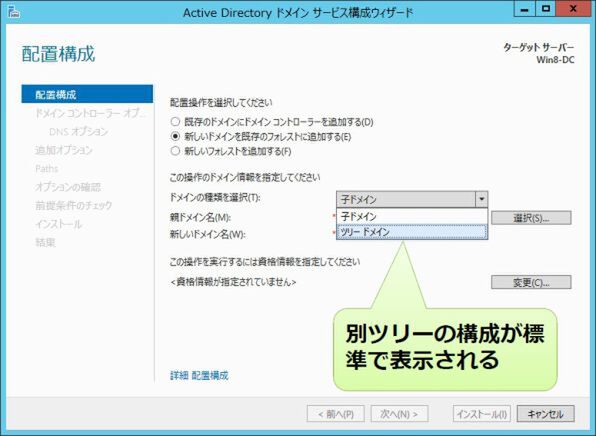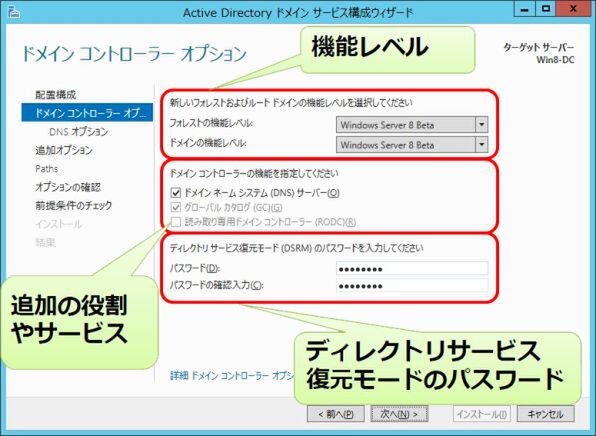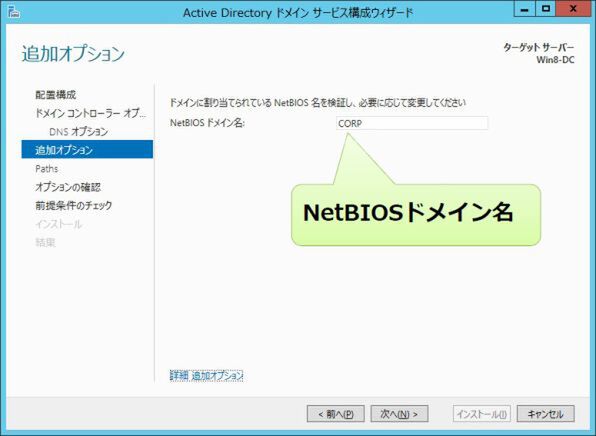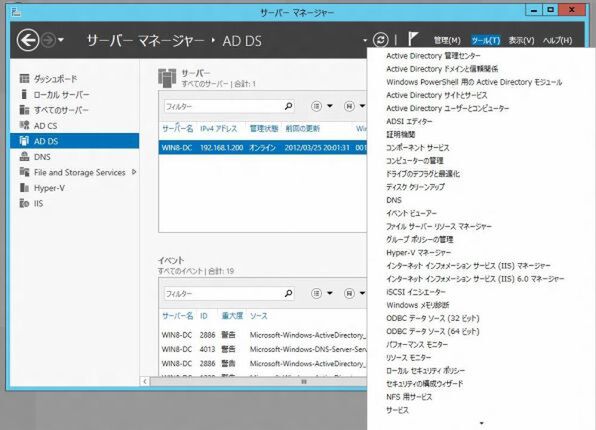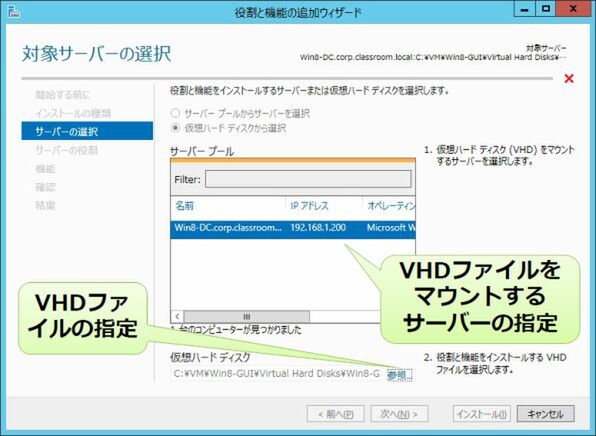使って理解しよう!Windows Server 8の姿 第2回
Active Directoryドメイン構成の不整合も解消
ベータ版「Windows Server 8」は管理機能も細かく改善
2012年03月30日 06時00分更新
Active Directoryドメインの構成
Windows Server 2008で、Active Directoryドメインサーバー(ドメインコントローラー)の役割を追加する場合、管理ツールの操作に以下のような不整合があった。
- 役割の追加と初期構成が別のツールになる
- Windows Server 8では標準的なスタイルだが、Windows Server 2008では役割の追加と初期構成が同じウィザード内で行なわれるのが一般的で、Active Directoryドメインサーバーの追加だけが異なるスタイルだった
- 役割を追加しなくてもドメインサーバーを構成できた
- Active Directoryドメインサービス構成ウィザード「DCPROMO」を直接起動した場合は、サーバーマネージャーなどを使わなくても自動的に役割が追加された
一方、Windows Server 8では、すべての役割で「追加」と「初期構成」が異なるツールとなった。また、DCPROMOを直接起動するとエラーとなり、操作上の整合性が維持される。
Active Directoryドメインの構成手順は以前からほとんど変わっていないが、細かな相違点がある。ちょっとしたことだが、マイクロソフトの考え方が現われていて面白いので紹介しよう。
ドメインツリーの構成
Active Directoryドメインサービス構成ウィザード「DCPROMO」の最初の画面は、新規作成か既存ドメインの追加サーバーかの選択である。Windows Server 8で指定可能なパターンは以下の通りである(図8)。
- 既存のドメインの追加ドメインコントローラー
- 新しいドメインを既存フォレストに追加(子ドメイン、別ツリー)
- 新しいフォレストを追加する
Windows Server 2008では、新しいドメインを別ツリーとして追加するには「詳細モード」オプションを指定する必要があった。これに対しWindows Server 8では、Windows Server 2003と同様、特別なオプションは必要ない。そもそも「詳細モード」オプションは廃止された。
今回は、新しいフォレストの新しいドメインを作成した。
ドメインコントローラーのオプション
指定項目に変化はないが、機能レベルの設定、ドメインコントローラーの役割、ディレクトリサービス復元モードのパスワード入力画面が統合されてしまった(図9)。ウィザードの基本は、1ステップ1画面なのでこの変更は歓迎できない。些細なことなので、おそらく製品版で変更されることはないだろう。
DNSの構成
新しく作成するActive Directoryドメインに合わせて、既存のDNSが正しく構成できない場合は警告を表示する。以前からある機能だが、ダイアログボックスからウィザード内の1画面へ移行した。ダイアログボックスだと、読まずにクローズする人が多いからだろう。実際には、この警告は無視してもかまわない場合が大半である。
NetBIOSドメイン名
Windows Server 2008では、ドメインのNetBIOS名は既存のドメイン名と重複した場合と、詳細モード時のみ指定可能だった。Windows Server 8では、Windows Server 2003と同様、常に指定できる(図10)。
ドメインコントローラーの昇格スクリプト
ウィザード最後の確認画面では、ドメインコントローラーの昇格スクリプトを表示できる(図11)。Windows Server 2008では、DCPROMOコマンドのオプションとして与える無人インストールファイルが生成されたが、Windows Server 8ではPowerShellスクリプトが生成される(図12)。
|
DCPROMOコマンドの無人インストールオプションはWindows 2000時代から存在するが、応答ファイルを自動生成できるようになったのはWindows Server 2008からである。
最終確認
最終確認の画面が詳しくなり、ウィザードの途中で表示された警告が再表示される(図13)。
管理ツールも改善
Windows Server 2008のサーバーマネージャーには2つの機能があった。役割の状態監視と、役割所管理ツールである。Windows Server 8では両者が分離され、サーバーマネージャーでは状態監視の機能のみが提供される。
管理ツールの機能が統合されていたのは便利だったが、うっかりノードを開くと管理ツールが内部で起動し、メモリを大量に消費してしまうという欠点があった。
Windows Server 8では、サーバーマネージャーから間接的に管理ツールを起動するようになった。少々不便だが[ツール]メニューにはすべての役割の管理ツールが並ぶため、それほど問題にはならないだろう(図14)。無駄にメモリを消費することもなくなるので、悪い選択ではないと思う。
役割/機能の追加は仮想HDDにも
サーバーマネージャーで役割や機能を追加する時、サーバーまたは仮想HDDのいずれかを選択できる(図15)。この時、仮想HDDを選ぶと仮想マシンのシステムディスクを直接(仮想マシンを立ち上げずに)変更できる。これを「オフライン更新」と呼ぶ。大量のサーバーを迅速に、しかもホストの負担を最小限で構成したい場合に便利な機能だ。
オフライン更新機能はWindows Server 2008 R2/Windows 7から存在するが、以下のような手順が必要であり、少々面倒だった。
- 仮想ディスクをマウントし、ローカルドライブとして割り当てる
- そのドライブにDISMコマンドを使って機能を追加
サーバーマネージャーがサポートすることで、マウントの手間もDISMコマンドの実行も不要になるため、広く普及する可能性が高まった。
なお、Windows Server 2008 R2/Windows 7のオフライン更新の詳細はマイクロソフトのWebサイト「チュートリアル: 仮想ハード ディスク イメージをオフラインでサービスする」などを参照してほしい。
●
以上、Windows Server 8の役割追加の手順を紹介し、具体例としてActive Directoryドメインサービスを追加した。次回はファイルサーバー役割について解説する予定であるが、現時点では思ったように動作していないので変更するかもしれない。

この連載の記事
-
第6回
ソフトウェア・仮想化
Windows 8の情報公開は、これまでより劣っている? -
第5回
ソフトウェア・仮想化
社員もミス?スタートメニューがなくなるWindows 8の新UX -
第4回
ソフトウェア・仮想化
「Windows Server 2012」は名称もエディションも大きな変更なし? -
第3回
ソフトウェア・仮想化
ACLから20年!Windows Server 8で追加の新アクセス制御とは? -
第1回
ソフトウェア・仮想化
ベータ版登場のWindows Server 8はServer Coreが基本に - この連載の一覧へ